Minecraft Legends の起動に関する問題: 解決方法
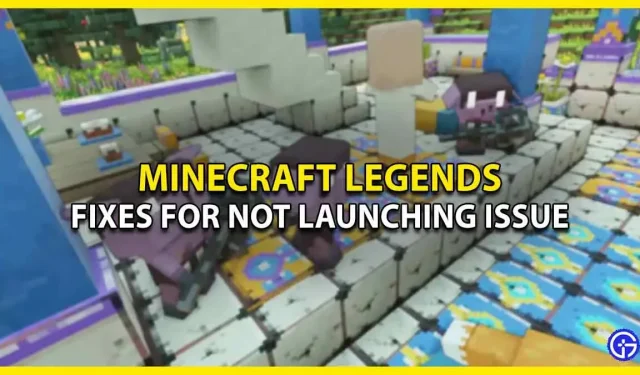
あなただけでなく、多くのプレイヤーが Minecraft Legends が起動せず、修正できないという問題に直面しています。起動エラーとは別に、ゲーム体験を確実に台無しにする突然のクラッシュもユーザーから報告されています。ただし、このエラーの原因は不明ですが、いくつかのトラブルシューティング方法が役に立ちます。それでは、これ以上苦労することなく、エラーを修正するために考えられるすべての解決策を見てみましょう。
「Minecraft Legends が起動しない」エラーの修正 (考えられる解決策)

以下は、Minecraft Legends の起動問題を解決するために使用できるすべての解決策です。次に進む前に、システムがハードウェア要件を満たしていることを確認してください。
- ファイルの整合性をチェックする
- 最新のグラフィックスドライバーをインストールする
- 管理者として実行
- ウイルス対策とVPNを無効にする
- Minecraft Legends を再インストールする
これらは、起動またはクラッシュの問題を解決できる修正です。理解を深めるために、前述のトラブルシューティング方法を詳しく見てみましょう。
ファイルの整合性をチェックする
多くのプレイヤーにとって効果的な最初の修正は、単純にゲーム ファイルの整合性をチェックすることです。この場合、破損したファイルがスキャンされて復元されます。やり方がわからない場合は、少し下にスクロールしてください。
- スチームで
- まず、システムで Steam を起動します。
- 次に、ライブラリに移動し、Minecraft Legends ゲームを右クリックします。
- その後、「プロパティ」をクリックし、「ローカルファイル」タブを選択します。
- そしてその下に「ゲームファイルの整合性を確認する」オプションがあります。
- Xbox アプリの場合
- まず、PC で Xbox アプリを開きます。
- 次に、インストールされたゲームセクションで、Minecraft Legends を選択します。
- その後、「再生」ボタンの横にある 3 つの点をクリックします。
- 次に、「管理」を選択し、「ファイル」タブに移動します。
- そこで「チェックして修復」をクリックするだけです。
最新のグラフィックスドライバーをインストールする
もう 1 つ試すことができるのは、コンピュータが実行しているグラフィックス ドライバを更新することです。欠陥のあるドライバーまたは古いドライバーがこのような問題を引き起こす場合があります。この場合、AMD や Nvidia など、グラフィックス ドライバーを使用している次のサイトに移動します。新しいアップデートを探して、お使いのシステムと互換性のある最新のアップデートをダウンロードしてください。
管理者として実行
Minecraft Legends を起動すると、起動エラーも簡単に修正できます。ゲームファイルフォルダーに移動し、exeファイルを右クリックするだけです。その後、「プロパティ」に移動して「互換性」タブを選択し、「管理者として実行」にチェックを入れて「変更を適用」ボタンをクリックするだけです。
ウイルス対策とVPNを無効にする
プレーヤーは、バックグラウンドで実行されているウイルス対策と VPN を無効にしてみることもできます。これは、ウイルス対策プログラムがアプリケーションを PC に対する脅威として認識し、誤った動作をする場合があるためです。したがって、エラーを解決するには、バックグラウンドで実行されているアプリケーションを無効にすることをお勧めします。
Minecraft Legends を再インストールする
上記の解決策がどれもうまくいかない場合は、ゲームをアンインストールして再インストールしてみてください。これにより、ゲームの起動時の問題やクラッシュの原因となっていた一時キャッシュとバグを削除できます。
これは、Minecraft Legends の起動とクラッシュの問題を解決する方法をすべてカバーしています。それでも問題が解決しない場合は、ゲームのサポート チームに連絡してさらなるサポートを受けることをお勧めします。エラーが修正されるまで、他のビデオ ゲーム ガイドでヒントやコツを確認してください。



コメントを残す